Ці працуе Chromecast без Інтэрнэту?
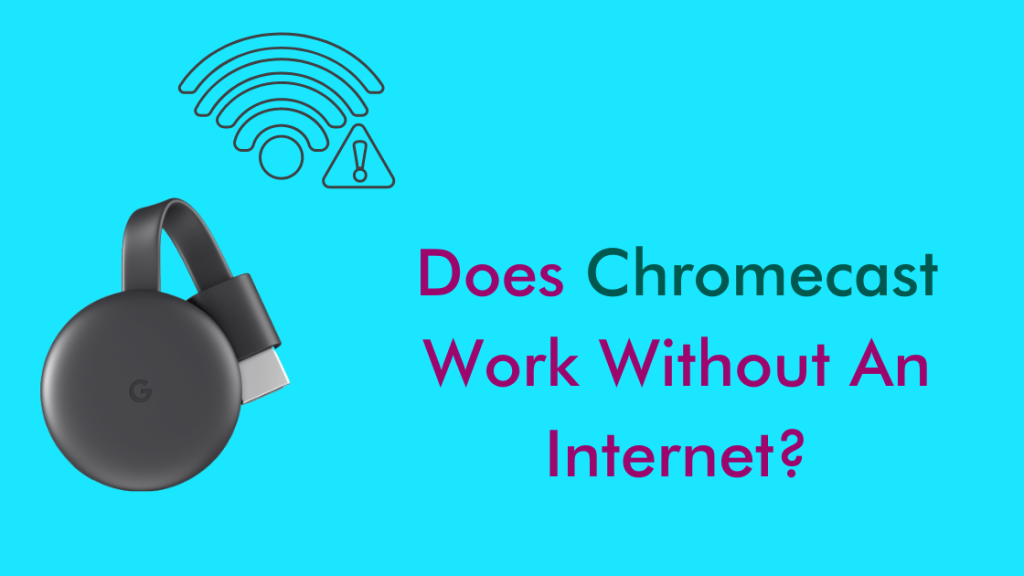
Змест
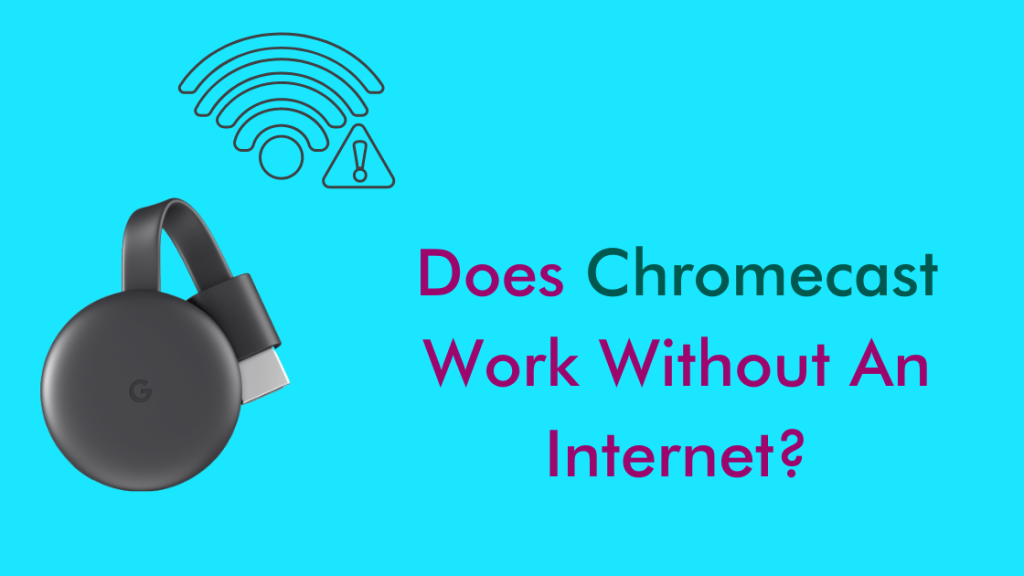
Google Chromecast - гэта простае, даступнае рашэнне для струменевай перадачы, прапанаванае Google, якое ператварае ваш тэлевізар у смарт-тэлевізар.
Замест таго, каб важдацца з пультам ад тэлевізара, усе элементы кіравання даступныя на кончыкамі пальцаў на вашым смартфоне, і вы можаце трансляваць усё, што заўгодна, на ваш тэлевізар.
Але ці патрабуецца для гэтай функцыі падключэнне да Інтэрнэту? Давайце даведаемся.
Ці працуе Chromecast без Інтэрнэту? Тэхнічна так, калі вы трансліруеце пазасеткавы кантэнт са свайго тэлефона на Chromecast . Нават калі гэта не так, некаторыя абыходныя шляхі могуць дазволіць вам гэта зрабіць.
Але навошта вам калі ў вас ёсць падключэнне да Інтэрнэту, якое дазваляе вам максімальна выкарыстоўваць Chromecast?
У гэтым артыкуле мы паглыбімся ў сферу смарт-тэлевізараў з падтрымкай ключоў і пагаворым пра асноўныя функцыянальныя магчымасці Google Chromecast (цяпер з Google TV) і нюансы таго, патрабуе ці не падключэнне да інтэрнэту.
Глядзі_таксама: Які канал з'яўляецца CMT на DIRECTV?: Поўнае кіраўніцтваКалі гэта выклікала вашу цікавасць, вы ацэніце тое, што можа прапанаваць гэты артыкул.
Як прымусіць Chromecast працаваць без Інтэрнэту?
Ёсць некалькі спосабаў зрабіць гэта. Адзін са спосабаў, калі ваш Chromecast не падключаны да Інтэрнэту.
Другі - гэта калі ні Chromecast, ні прылада трансляцыі не падключаны да Інтэрнэту.
Абодва спосабы простыя і тэхнічна падтрымліваемыя функцыі самога Chromecast.
Рашэнне1: Гасцявы рэжым:
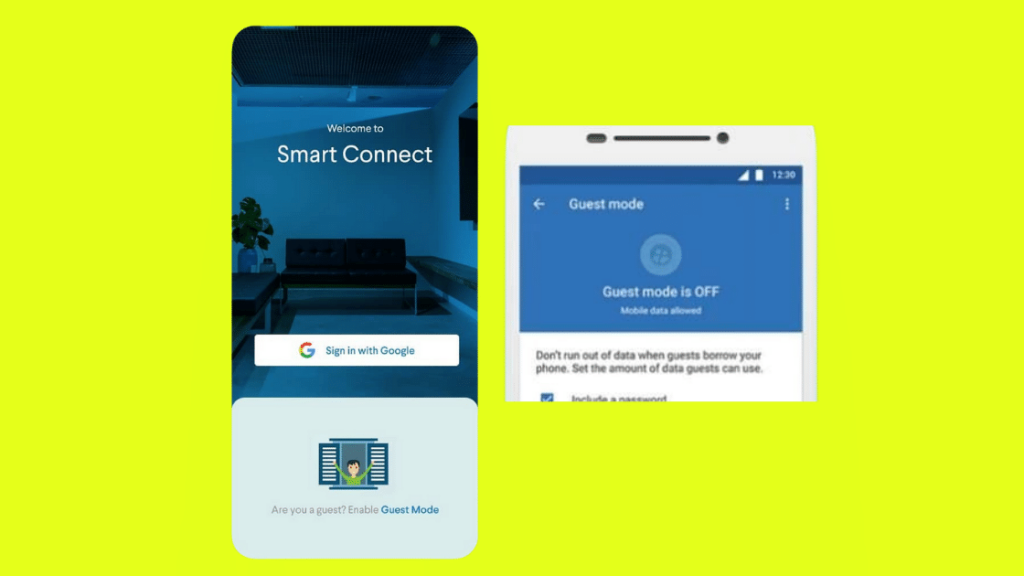
Google дадаў «Гасцявы рэжым» у 2014 годзе, дазваляючы Chromecast падключацца да любой прылады з магчымасцю трансляцыі Google, якая не мае Wi-Fi інтэрнэт.
Chromecast па-ранейшаму патрабуе крыніцы Інтэрнэту праз хост (кропку доступу, маршрутызатар або Ethernet) з агаворкай.
Калі на Chromecast актываваны гасцявы рэжым, ён выпраменьвае спецыяльны маяк Wi-Fi і Bluetooth.
Выкажам здагадку, што вы запускаеце праграму, якая падтрымлівае Chromecast, на мабільнай прыладзе госця.
Прылада выявіць прысутнасць спецыяльнага маяка Wi-Fi або Bluetooth і адлюструе ў праграме значок Cast.
Калі націснуць на гэты значок, вы ўбачыце трансляцыю на прыладу паблізу ў спісе даступнай опцыі.
Затым ваш Chromecast згенеруе выпадковы 4-значны PIN-код, неабходны для трансляцыі на яго з дапамогай госця рэжыме.
Калі прылада паблізу спрабуе падключыцца, Chromecast аўтаматычна перадае гэты PIN-код з дапамогай кароткіх, нячутных ультрагукавых гукавых тонаў.
Калі спалучэнне гукавога сігналу не атрымоўваецца выпадкова, ваш госць можа паспрабаваць падключыце яго, увёўшы ўручную 4-значны PIN-код, знойдзены на экране Chromecast Ambient Mode і ў праграме Google Home.
Карыстальнікі з iOS 11.0 або вышэй таксама могуць зрабіць гэта, хоць і з невялікімі абмежаваннямі.
Гэта функцыя дазваляе абараніць канфідэнцыяльнасць вашага пароля Wi-Fi, дазваляючы гасцям атрымліваць доступ да вашага Google Chromecast для трансляцыі змесціва.
Рашэнне 2: па бесправадной сеткі.люстраное адлюстраванне вашай прылады трансляцыі
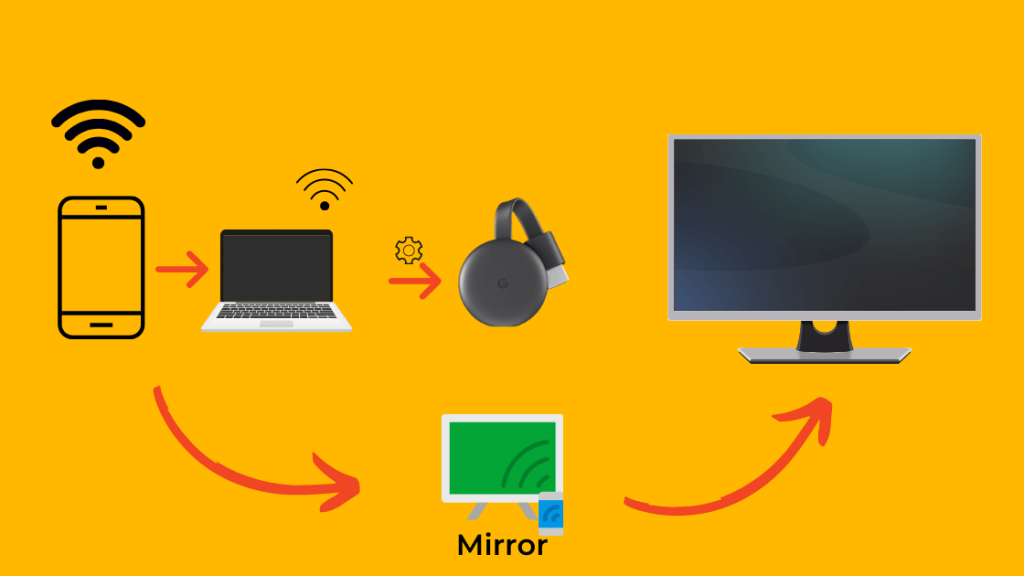
У той час як Google Chromecast з'яўляецца стандартнай часткай экасістэмы Google Home, заўсёды патрабуе хоста, яму не абавязкова патрабуецца хост з падключэннем да Інтэрнэту.
Каб зрабіць гэта, вам спатрэбяцца дзве прылады для забеспячэння кропкі доступу Wi-Fi, а другая - для наладжвання Chromecast.
- Актывуйце кропку доступу Wi-Fi на прыладзе A (напрыклад, смартфоне) і падключыце прыладу B (напрыклад, ПК, ноўтбук) і Google Chromecast да кропкі доступу
- Выкарыстоўвайце прыладу B, каб наладзіць Google Chromecast, затым адключыце прыладу B.
- Выберыце опцыю люстэрка на Галоўнай старонцы прыкладанне знойдзена на вашым смартфоне, ігнаруючы любое папярэджанне аб адключэнні інтэрнэту. Вы атрымаеце тэлефон Android у люстраным адлюстраванні на тэлевізары.
У гэтым рашэнні кастынг і ўсталяваныя праграмы не будуць працаваць, але адлюстраванне экрана вашага смартфона будзе .
Дрэннае злучэнне можа прывесці да памылкі "Крыніца не падтрымліваецца".
Што такое Google Chromecast?

У У вобласці, дзе нязграбныя тэлевізійныя прыстаўкі або ўбудаваныя ўнутраныя кампаненты забяспечваюць функцыянальнасць Smart TV, у 2013 годзе Google змяніў сцэнарый сваім вытанчаным рашэннем, падобным на ключ, што ў сваю чаргу натхніла на падобныя прадукты, такія як Amazon FireStick.
ідэя з Chromecast заключалася ў тым, каб выкарыстоўваць ваш смартфон у якасці пульта дыстанцыйнага кіравання падчас трансляцыі змесціва на ваш тэлевізар.
Арыгінальны Chromecast адлюстроўваў вашы выявы, час і надвор'е, а таксаманезалежна ад змесціва, якое вы трансліравалі, з мінімальным інтэрфейсам.
Сёння Google Chromecast з Google TV (выпушчаны ў 2020 г.) пастаўляецца з дыстанцыйным кіраваннем, а таксама з гладкім і больш сучасным інтэрфейсам Google TV (які з'яўляецца абноўленым версія Android TV, якая з часам таксама павінна замяніць праграму Play Movies у краме Google Play)
Такім чынам, Google Chromecast - гэта міні-кампутар з Google TV, які падключаецца да вашага тэлевізара праз HDMI для ўключэння яго ў Smart TV, аптымізуючы вопыт трансляцыі змесціва.
Як працуе Google Chromecast?
Google Chromecast выкарыстоўвае Wi-Fi для падлучэння і доступу да змесціва, якое перадаецца на яго з падлучаных прылад.
У выпадку з праграмамі, якія падтрымліваюць Google Chromecast, такімі як YouTube або Netflix, яны атрымліваюць URL змесціва, якое вы праглядаеце, каб зэканоміць энергію прылады, з якой вы трансліруеце; так як бесправадное адлюстраванне вашага, скажам, экрана тэлефона вельмі хутка разраджае акумулятар.
Апошнія думкі аб выкарыстанні Google Chomecast без інтэрнэту
Вяртаючыся да першапачатковага пытання: ці працуе Chromecast без інтэрнэту? Так, вы можаце выкарыстоўваць яго без падключэння да Інтэрнэту.
Але вы абмежаваныя толькі люстраным адлюстраваннем свайго смартфона і не можаце выкарыстоўваць якія-небудзь усталяваныя прыкладанні або трансляваць змесціва з інтэрнэт-сэрвісаў струменевай перадачы.
Пакуль гэта здавалася б, абмяжоўвае шырокую функцыянальнасць і магчымасці Google Chromecast, у aсціснуўшы, вы можаце бесправадное адлюстраванне смартфона, каб мець большую працоўную прастору або больш зручны прагляд мультымедыя ў аўтаномным рэжыме.
Вы таксама можаце атрымліваць асалоду ад чытання
- Не атрымалася звязацца з Chromecast : Як выправіць
- Як выключыць тэлевізар з Chromecast за секунды [2022]
- Як трансляваць на Chromecast з мабільнай кропкі доступу: Інструкцыі [2021]
- Chromecast Не знойдзена прылад: як ліквідаваць непаладкі за лічаныя секунды [2021]
- Лепшыя вэб-браўзеры для вашага Smart Тэлевізар
Часта задаюць пытанні
Як скінуць налады Wi-Fi Chromecast?
- Упэўніцеся, што ваша мабільная прылада і Chromecast падключаны да аднаго Wi-Fi.
- Адкрыйце праграму Google Home і дакраніцеся да прылады.
- Выберыце "Забыць гэту сетку" ў раздзеле "Настройкі WiFi". Гэта верне вас на галоўны экран.
- Цяпер выканайце інструкцыі па наладжванні Chromecast з вашай прыладай.
Дзе знаходзіцца кнопка скіду на Chromecast?
Гэта чорная кнопка прама пад порт microUSB. Націсніце і ўтрымлівайце гэту кнопку на працягу 25 секунд, пакуль ён падлучаны да вашага тэлевізара.
Глядзі_таксама: Кантролер PS4/PS5 не перастае вібраваць: праверце налады SteamЧаму мой Chromecast пастаянна выходзіць з ладу?
Гэта можа быць выклікана крыніцай харчавання. Каб прадухіліць гэта, паспрабуйце выкарыстоўваць крыніцу сілкавання з магутнасцю 1 ампер або больш.
Колькі часу займае ўстаноўка Chromecast?
Наладка Chromecast не займае больш за 30 хвілін.

